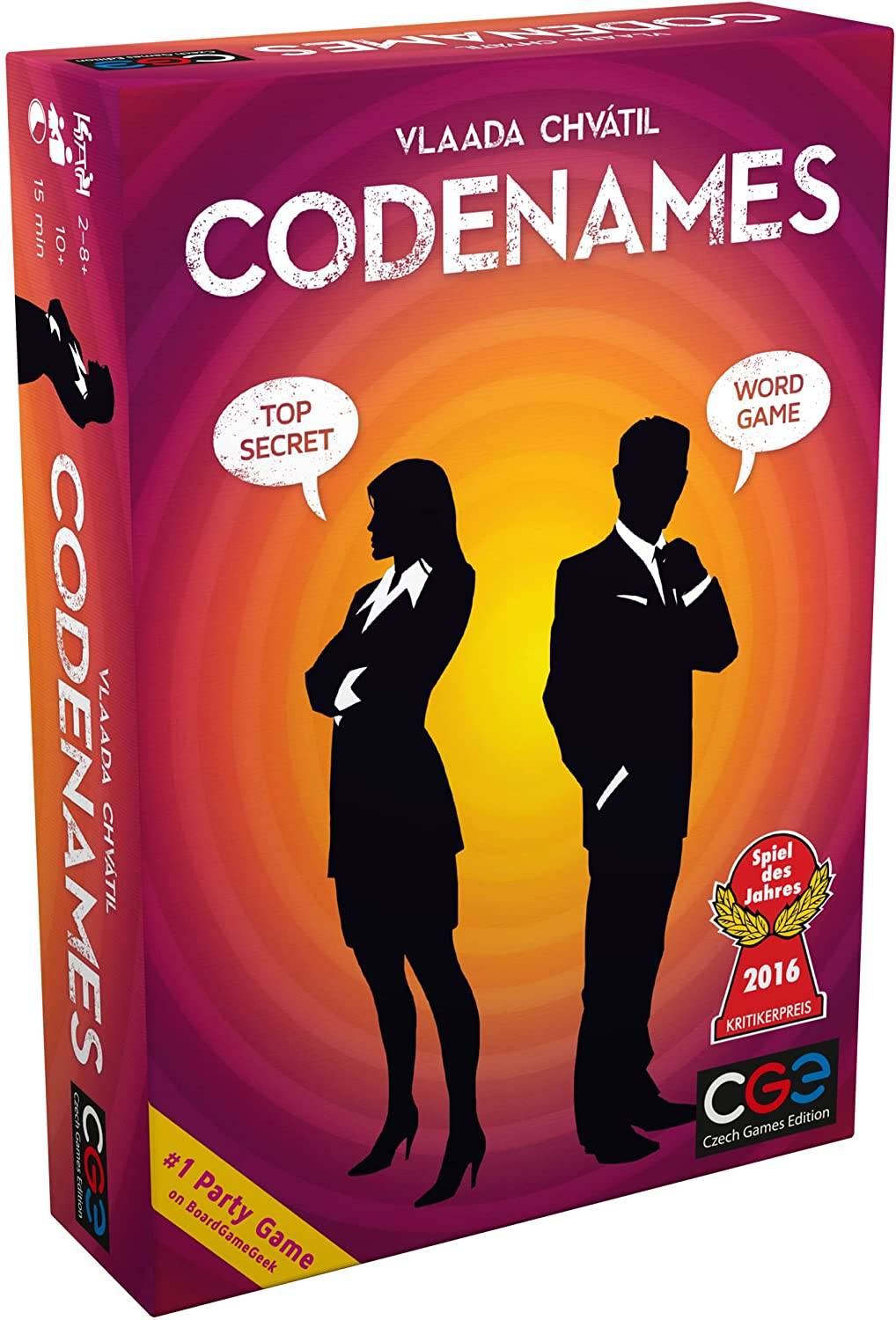Marvel Rivals Seizoen 0: Rise of Doom Feedbackgids voor spelers: muisversnelling en doelverfijning uitschakelen
"Marvel Rivals" Seizoen 0: Rise of Doom heeft veel lof gekregen van spelers. Iedereen raakte bekend met de kaarten, helden en vaardigheden en vond het personage dat het beste bij hun speelstijl paste. Naarmate spelers echter verder komen in het eerste spel en beginnen deel te nemen aan competitieve spelranglijsten, beginnen sommige spelers te merken dat ze het gevoel hebben dat ze heel weinig controle hebben over hun doel.
Als je gewend raakt aan Marvel Rivals en de verschillende personages en gefrustreerd raakt door het richten en je een beetje verkeerd voelt, ben je niet de enige. Veel spelers zijn zelfs begonnen met het gebruik van een eenvoudige oplossing om een van de belangrijkste oorzaken van onnauwkeurig richten uit te schakelen. Als je nieuwsgierig bent waarom je doel misschien een beetje onnauwkeurig lijkt en hoe je dit kunt oplossen, dan vind je alle informatie die je nodig hebt in de onderstaande gids.
Hoe je de muisversnelling uitschakelt en het verzachten van doelen in Marvel Rivals
 In Marvel Rivals is een functie genaamd Mouse Acceleration/Aim Smoothing standaard ingeschakeld, en in tegenstelling tot andere videogames is er momenteel geen instelling in de game om deze functie in of uit te schakelen. Hoewel muisversnelling/richtverzachting vooral handig is voor spelers die controllers gebruiken, geven muis- en toetsenbordspelers er over het algemeen de voorkeur aan om dit uit te schakelen, omdat snel vuren en behendig richten daardoor moeilijker consistent te bereiken zijn. In wezen geven sommige spelers er misschien de voorkeur aan dat het is ingeschakeld, terwijl anderen er de voorkeur aan geven dat het is uitgeschakeld. Het hangt allemaal af van het individu en het type held dat ze spelen.
In Marvel Rivals is een functie genaamd Mouse Acceleration/Aim Smoothing standaard ingeschakeld, en in tegenstelling tot andere videogames is er momenteel geen instelling in de game om deze functie in of uit te schakelen. Hoewel muisversnelling/richtverzachting vooral handig is voor spelers die controllers gebruiken, geven muis- en toetsenbordspelers er over het algemeen de voorkeur aan om dit uit te schakelen, omdat snel vuren en behendig richten daardoor moeilijker consistent te bereiken zijn. In wezen geven sommige spelers er misschien de voorkeur aan dat het is ingeschakeld, terwijl anderen er de voorkeur aan geven dat het is uitgeschakeld. Het hangt allemaal af van het individu en het type held dat ze spelen.
Gelukkig is er een eenvoudige oplossing die spelers op de pc kunnen uitvoeren om deze functie uit te schakelen en hun zeer nauwkeurige muisinvoer in te schakelen, door het spelinstellingenbestand handmatig te wijzigen met behulp van een teksteditor zoals Kladblok. Spelers hoeven zich geen zorgen te maken, dit wordt op geen enkele manier beschouwd als modding/valsspelen - je schakelt eenvoudigweg een instelling uit die bij de meeste games al kan worden in-/uitgeschakeld, in plaats van extra bestanden te installeren of gegevens drastisch te wijzigen. Concreet wordt dit spelbestand bijgewerkt telkens wanneer u een instelling in de Marvel Rivals-game wijzigt, zoals uw draadkruis of gevoeligheid, dus u wijzigt een van deze vele instellingen.
Schakel geleidelijk doelverzachting/muisversnelling uit in Marvel Rivals
- Open het dialoogvenster Uitvoeren (sneltoets is Windows R).
- Kopieer en plak het onderstaande pad, maar vervang "UW GEBRUIKERSNAAMHIER" door de gebruikersnaam waar u de gegevens heeft opgeslagen.
- C:GebruikersUW GEBRUIKERSNAAMHIERAppDataLocalMarvelSavedConfigWindows
- Als u uw gebruikersnaam niet weet, kunt u dit doen door naar 'Deze pc' te navigeren <“Windows”<“用户”来找到它。
- Druk op de Enter-toets. Hierdoor wordt de locatie weergegeven waar het systeeminstellingenbestand is opgeslagen. Klik met de rechtermuisknop op het GameUserSettings-bestand en open het in Kladblok.
- Kopieer en plak onderaan het bestand de volgende regels code:
[/script/engine.inputsettings]
bEnableMouseSmoothing=False
bViewAccelerationEnabled=False
Sla nu het bestand op en sluit het. Je hebt nu de muisvereffening en versnelling uitgeschakeld voor je Marvel Rivals-game. Bovendien kunt u een tweede regel code toevoegen onder de code die u eerder hebt toegevoegd om andere richtverwerkingsreeksen te overschrijven en ervoor te zorgen dat de oorspronkelijke muisinvoer voorrang heeft.
[/script/engine.inputsettings]
bEnableMouseSmoothing=False
bViewAccelerationEnabled=False
bDisableMouseAcceleration=False
RawMouseInputEnabled=1